Sketch如何添加渐变文字?Sketch添加渐变文字方法
来源:金桥电子网
时间:2023-04-27 11:32:59 275浏览 收藏
本篇文章给大家分享《Sketch如何添加渐变文字?Sketch添加渐变文字方法》,覆盖了文章的常见基础知识,其实一个语言的全部知识点一篇文章是不可能说完的,但希望通过这些问题,让读者对自己的掌握程度有一定的认识(B 数),从而弥补自己的不足,更好的掌握它。
用户在Sketch软件中输入的字体一般都是最基本的黑白色,那么如何对文字添加渐变艺术字效果呢?下面小编就为大家详细的介绍一下,大家感兴趣的话就一起来了解下吧!
Sketch如何添加渐变文字?Sketch添加渐变文字方法
1.打开界面后,新建一个空白文件,找到文字工具并输入文字内容
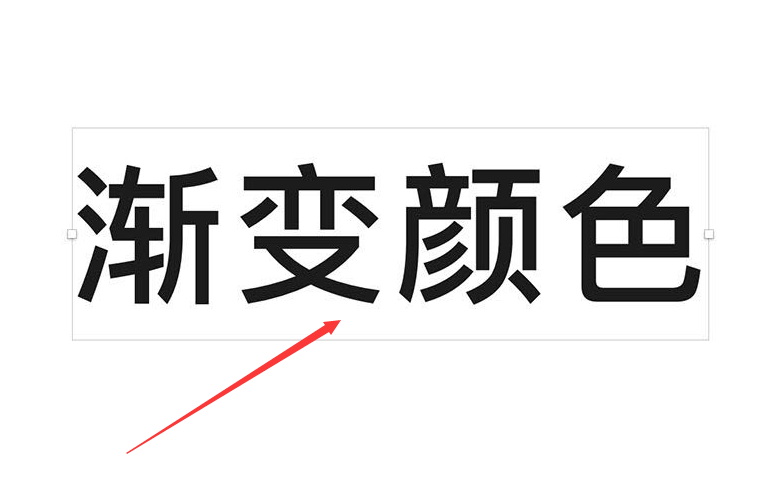
2.鼠标点击选中该文字,在设置窗口中找到添加填充色按钮
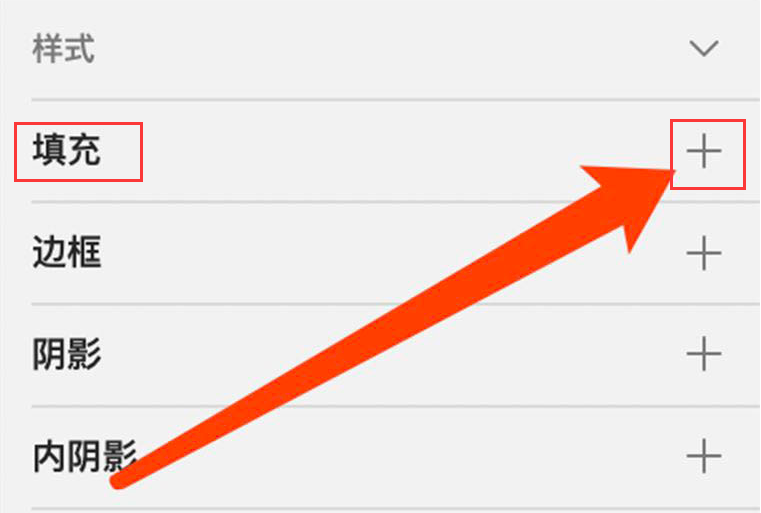
3.在弹出的填充选项中,任意选择一种填充渐变效果
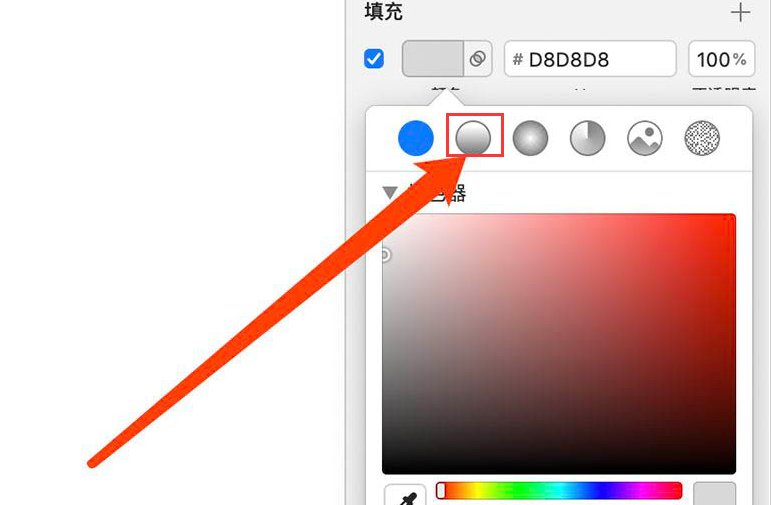
4.鼠标向左右两边分别移动滑块,完成设置后点击空白处保存即可
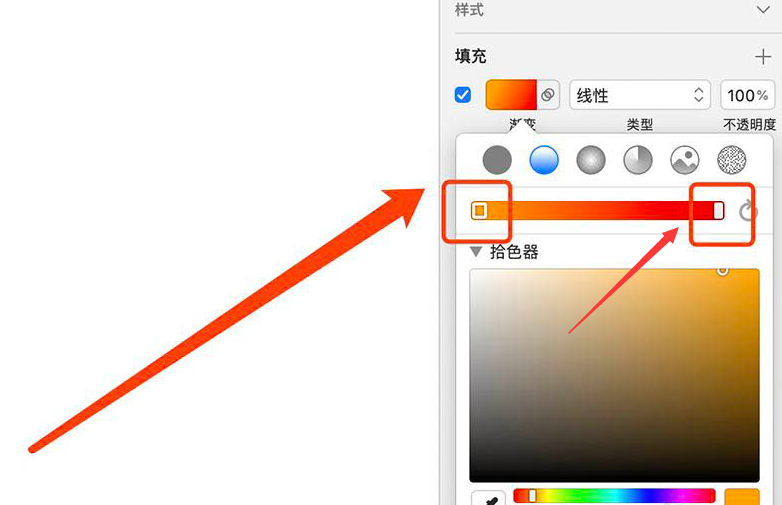
终于介绍完啦!小伙伴们,这篇关于《Sketch如何添加渐变文字?Sketch添加渐变文字方法》的介绍应该让你收获多多了吧!欢迎大家收藏或分享给更多需要学习的朋友吧~golang学习网公众号也会发布文章相关知识,快来关注吧!
声明:本文转载于:金桥电子网 如有侵犯,请联系study_golang@163.com删除
相关阅读
更多>
-
501 收藏
-
501 收藏
-
501 收藏
-
501 收藏
-
501 收藏
最新阅读
更多>
-
374 收藏
-
170 收藏
-
388 收藏
-
151 收藏
-
465 收藏
-
400 收藏
-
410 收藏
-
349 收藏
-
112 收藏
-
477 收藏
-
220 收藏
-
215 收藏
课程推荐
更多>
-

- 前端进阶之JavaScript设计模式
- 设计模式是开发人员在软件开发过程中面临一般问题时的解决方案,代表了最佳的实践。本课程的主打内容包括JS常见设计模式以及具体应用场景,打造一站式知识长龙服务,适合有JS基础的同学学习。
- 立即学习 543次学习
-

- GO语言核心编程课程
- 本课程采用真实案例,全面具体可落地,从理论到实践,一步一步将GO核心编程技术、编程思想、底层实现融会贯通,使学习者贴近时代脉搏,做IT互联网时代的弄潮儿。
- 立即学习 516次学习
-

- 简单聊聊mysql8与网络通信
- 如有问题加微信:Le-studyg;在课程中,我们将首先介绍MySQL8的新特性,包括性能优化、安全增强、新数据类型等,帮助学生快速熟悉MySQL8的最新功能。接着,我们将深入解析MySQL的网络通信机制,包括协议、连接管理、数据传输等,让
- 立即学习 500次学习
-

- JavaScript正则表达式基础与实战
- 在任何一门编程语言中,正则表达式,都是一项重要的知识,它提供了高效的字符串匹配与捕获机制,可以极大的简化程序设计。
- 立即学习 487次学习
-

- 从零制作响应式网站—Grid布局
- 本系列教程将展示从零制作一个假想的网络科技公司官网,分为导航,轮播,关于我们,成功案例,服务流程,团队介绍,数据部分,公司动态,底部信息等内容区块。网站整体采用CSSGrid布局,支持响应式,有流畅过渡和展现动画。
- 立即学习 485次学习
